您好,登录后才能下订单哦!
windows任务管理器边框不见了该怎么办,相信很多没有经验的人对此束手无策,为此本文总结了问题出现的原因和解决方法,通过这篇文章希望你能解决这个问题。
我们平时在查看任务管理器的时候,会有一些误操作,导致任务管理器上面的一部分头部不见了,就是我们平时熟悉的上半部分,也就是文件、选项、查看等那一排,但是要怎么恢复呢?下面就来介绍一下。
1、平时由于需要,我们要调出任务管理器,这里说下2种常用 的方法,一个是在任务栏右击,在弹出的窗口中,左键单击选择“任务管理器”即可。如图所示。另外一种是同时按Ctrl+Alt+Delete 。
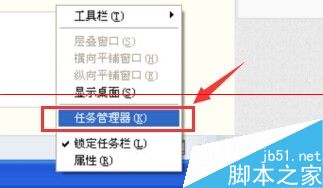
2、打开之后,下面就是我们平时所熟悉的界面,如图1所示。有的时候,我们误操作,上半部分就不见了。如图2所示。

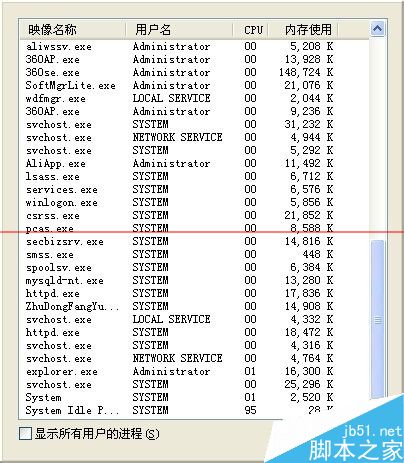
3、恢复的方法,其实也很简单,就是在四周的空白处,左键双击一下,就可以恢复了。如图1所示,双击后就回到图2所示的正常状态了。
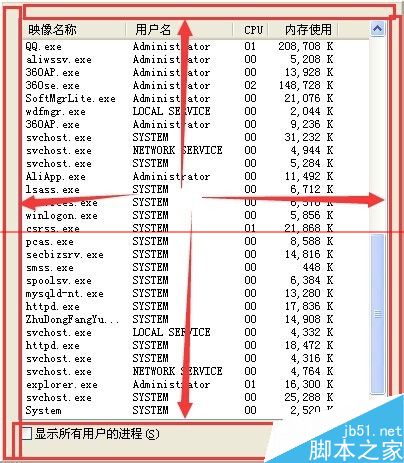
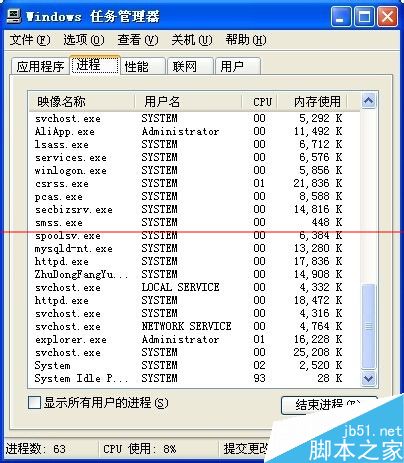
4、同理,我们在正常状态下,在空白处左键双击,就可以回到无上半部分的样子。再双击,就可以回到正常状态了。
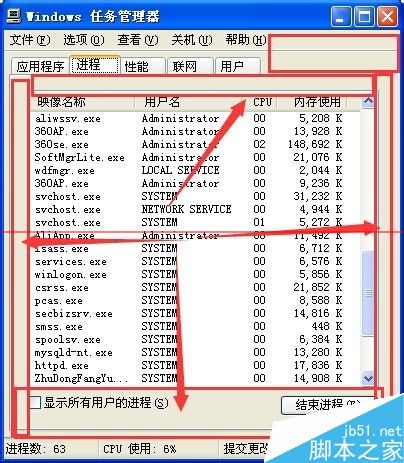
看完上述内容,你们掌握windows任务管理器边框不见了该怎么办的方法了吗?如果还想学到更多技能或想了解更多相关内容,欢迎关注亿速云行业资讯频道,感谢各位的阅读!
免责声明:本站发布的内容(图片、视频和文字)以原创、转载和分享为主,文章观点不代表本网站立场,如果涉及侵权请联系站长邮箱:is@yisu.com进行举报,并提供相关证据,一经查实,将立刻删除涉嫌侵权内容。